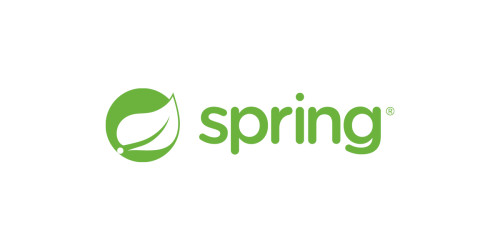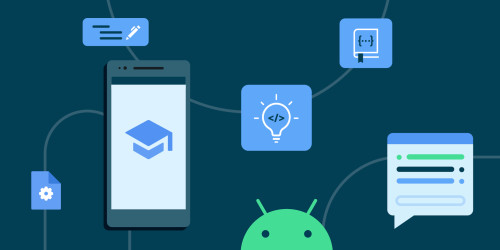Nếu bạn đang học một ngôn ngữ lập trình, điều đầu tiên bạn làm là in một cái gì đó trong dấu nhắc lệnh/thiết bị đầu cuối.
Và điều đầu tiên có thể là in "Xin chào thế giới" trong thiết bị đầu cuối. Vì vậy, đó là điều tôi sẽ chỉ cho bạn cách thực hiện ở đây nếu bạn mới học Java lần đầu.
🫵 Điều Bạn Cần Biết Đầu Tiên
Trước khi bạn bắt đầu viết mã Java, có một số điều bạn nên biết.
Trước hết, các tệp nguồn Java có phần mở rộng .java. Phần mở rộng là thứ được thêm vào cuối tên tệp và nó cho biết loại tệp đó thực sự là gì.
Các ngôn ngữ lập trình khác nhau có các phần mở rộng tệp khác nhau giúp trình biên dịch/trình thông dịch xác định loại dữ liệu lập trình mà tệp chứa. Các tiện ích mở rộng này cũng giúp xác định xem trình biên dịch/trình thông dịch cụ thể đó có thể hỗ trợ định dạng tệp đó hay không.
Thứ hai, bạn phải đảm bảo rằng bạn đã cài đặt đúng trình biên dịch Java (JDK) trên máy tính của mình. Nếu bạn không biết gì về điều đó, thì chỉ cần xem bài viết này (nếu bạn là người dùng Windows).
Ngoài ra, khi chúng ta biên dịch mã nguồn Java ( .javatệp), nó sẽ tạo ra một .classtệp. Sau đó, chúng tôi chạy .classtệp. Vì Java là ngôn ngữ độc lập với nền tảng (có nghĩa là bạn có thể chạy chương trình Java từ bất kỳ hệ điều hành nào nếu bạn đã cài đặt các thành phần cần thiết ở đó), bạn chỉ cần chạy .classtệp này từ bất kỳ hệ điều hành nào bạn muốn!
Bạn có thể sử dụng bất kỳ trình soạn thảo văn bản/IDE nào bạn muốn. Nhưng tôi thích Visual Studio Code hoặc IntelliJ IDEA IDE hơn .
Và cuối cùng, tên tệp Java và tên lớp công khai phải giống hệt nhau.
✍️ Cách tạo tệp Java đầu tiên của bạn
Bây giờ bạn sẽ học cách tạo một tệp Java. Trong ví dụ này, tôi sẽ tạo một tệp có tên Main.java.
Bạn có thể viết đoạn mã sau vào tệp đó:
public class Main {
public static void main(String[] args) {
System.out.println("Hello World!");
}
}
Sau đó, chỉ cần chạy mã. Nếu bạn sử dụng Code Runnertiện ích mở rộng để chạy mã này bằng Mã VS, nó sẽ biên dịch mã trước rồi mới tạo tệp Main.class. Sau đó, nó sẽ chạy Main.classtệp.
Vì nó thực hiện điều này một cách tự động nên bạn hầu như sẽ không thấy bất kỳ sự chậm trễ nào về thời gian. Nhưng nếu bạn muốn trở thành một lập trình viên giỏi hơn và chạy mã từ thiết bị đầu cuối của mình, thì hãy đảm bảo xem bài viết này .
😉 Giải thích mã
Trong đoạn mã trên, chúng tôi đã sử dụng lớp công khai và tên lớp công khai cần phải giống với .javatên tệp. Nếu bạn đã sử dụng một tên tệp khác, thì tên lớp công khai cũng sẽ cần phải khác.
Ví dụ: nếu bạn đang sử dụng MyJavaFile.java, thì lớp công khai sẽ như thế này: public class MyJavaFile. Java là ngôn ngữ phân biệt chữ hoa chữ thường, vì vậy hãy đảm bảo kiểm tra xem các chữ cái viết hoa và viết thường có giống nhau không.
Sau đó, chúng ta cần phương pháp chính. Trình biên dịch Java luôn bắt đầu biên dịch từ phương thức chính. Phương pháp chính là public static void main(String[] args).
Để in một cái gì đó trong thiết bị đầu cuối, chúng tôi sử dụng printphương thức. Ở đây phương thức in là System.out.println(""). Bạn phải cung cấp thứ mà bạn muốn in trong thiết bị đầu cuối trong dấu ngoặc kép.
Chúng ta sử dụng dấu chấm phẩy ( ;) để xác định kết thúc câu lệnh. Vì vậy, chúng tôi sử dụng dấu chấm phẩy sau mỗi câu lệnh kết thúc.
Có bạn đi! Tôi sẽ thảo luận thêm về các chỉnh sửa và các chủ đề thú vị nâng cao trong các bài viết khác. 😁
📹 Video hướng dẫn
Nếu bạn là kiểu người thích học từ video, thì tôi cũng đã tạo một video dành riêng cho bạn! Hãy chắc chắn kiểm tra xem nó ra:
Ngoài ra, tôi đang tập hợp một danh sách phát nơi tôi xuất bản tất cả nội dung liên quan đến Java. Đảm bảo kiểm tra danh sách phát từ đây và nhận tất cả mã từ kho lưu trữ GitHub này .
😀 kết luận
Cảm ơn đã đọc toàn bộ bài viết này. Tôi hy vọng điều này sẽ giúp bạn bắt đầu hành trình lập trình Java của mình.
Bạn có thể theo dõi tôi trên:
- GitHub: FahimFBA
- LinkedIn: fahimfba
- Twitter: Fahim_FBA
- YouTube: Viết mã với FahimFBA
- Trang web: https://fahimbinamin.com/
Nếu bạn muốn ủng hộ tôi, thì bạn cũng có thể mua cho tôi một ly cà phê!